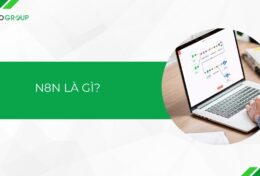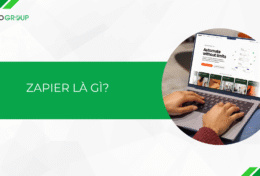YouTube là nền tảng cung cấp video lớn và phổ biến nhất hiện nay. Ưu điểm lớn của nền tảng này là cho phép người dùng xem và tải các video với chất lượng cực cao, có thể lên đến 4K. Bài viết dưới đây sẽ hướng dẫn cho bạn một số cách tải video YouTube 4k về máy tính cực kỳ đơn giản.
Đôi nét về video YouTube 4K
Video 4K là gì?
Video 4K là các video có độ phân giải 3840 x 2160 pixel hoặc 4096 x 2160 pixel với chất lượng siêu nét, màu sắc và chuyển động cũng được hiển thị một cách vô cùng trung thực. Độ phân giải 4K có độ chi tiết và sắc nét hơn rất nhiều lần so với độ phân giải Full HD. Hơn nữa, video 4K còn có khả năng hậu kỳ giúp chỉnh sửa dễ dàng hơn.
Tuy nhiên, độ phân giải này cũng tồn tại một số hạn chế: dung lượng của video rất cao gây ra khó khăn khi lưu trữ và quá trình tải cũng tốn nhiều thời gian.
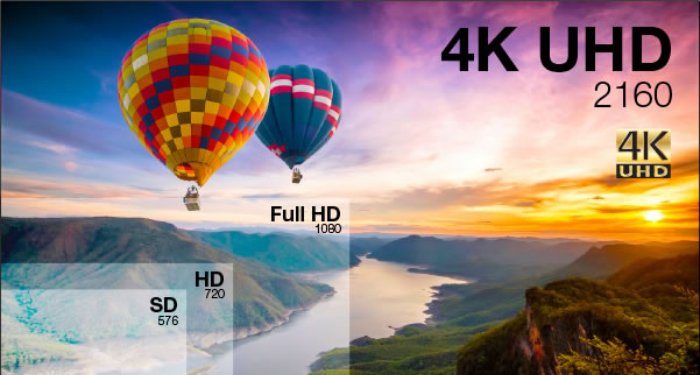
Điều kiện để tải video YouTube 4K
YouTube hỗ trợ nhiều cấp độ phân giải video khác nhau theo thứ tự từ thấp đến cao: 240p -> 360p -> 480p -> 720p -> 1080p -> 1440p -> 2160p (4K). Với mỗi độ phân giải của video, bạn sẽ nhận thấy tốc độ khung hình có sự khác biệt. Theo mặc định, khi mở một video bất kỳ, YouTube sẽ tự động chọn độ phân giải phù hợp nhất với tốc độ đường truyền Internet mà bạn đang sử dụng.
Tải video YouTube 4K nghĩa là bạn sẽ chọn độ phân giải 4K của video đó để tải về thiết bị rồi xem lại với định dạng này. Những điều kiện để bạn tải video YouTube 4K như sau:
- Video đó phải được hỗ trợ độ phân giải 4K ngay từ đầu.
- Đường truyền Internet phải nhanh (hoặc ổn định) vì dung lượng của video YouTube 4K rất lớn.
- Có phần mềm tải video YouTube 4K phù hợp.
- Thiết bị của bạn phải có cấu hình đủ mạnh để xem được video YouTube 4K.
Tổng hợp một số cách tải video YouTube 4k về máy tính
Dùng phần mềm 4K Video Downloader
Bước 1: Bạn truy cập vào trang web: https://www.4kdownload.com/downloads-4 để tải phần mềm 4K Video Downloader.
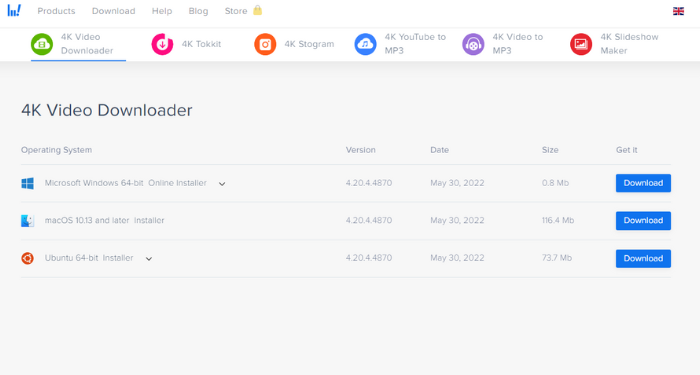
Bước 2: Tiến hành cài đặt phần mềm lên máy tính.
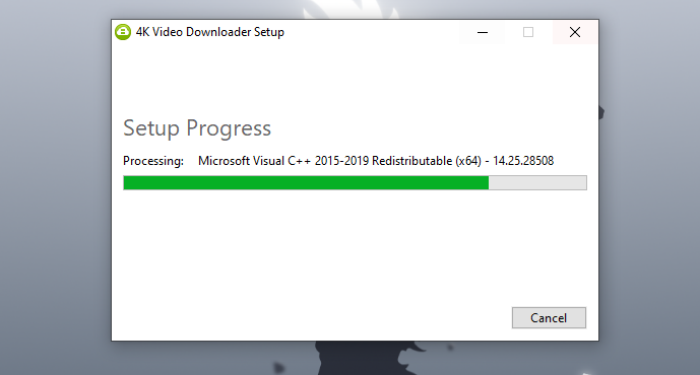
Bước 3: Mở 4K Video Downloader lên rồi copy link YouTube có hỗ trợ độ phân giải 4K. Sau đó, bạn nhấn vào nút Paste Link để dán liên kết vào phần mềm.
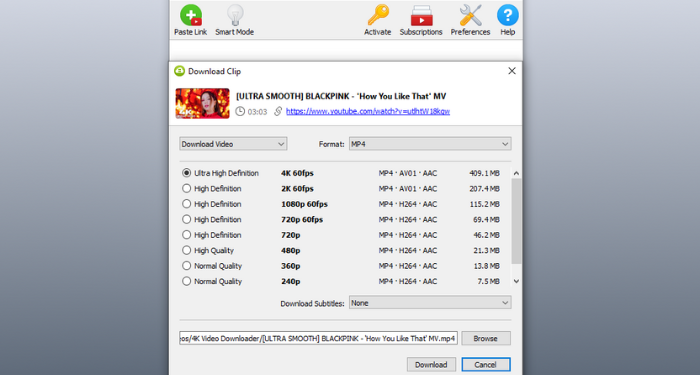
Bước 4: Chọn định dạng 4K (2160p) rồi nhấn vào nút Download để tải video về máy tính.
Ngoài ra, bạn có thể chọn thư mục chứa video bằng cách nhấn vào nút Browse.
Dùng phần mềm WinX YouTube Downloader
Bước 1: Đầu tiên, bạn hãy tải phần mềm WinX YouTube Downloader về máy tính tại đây.
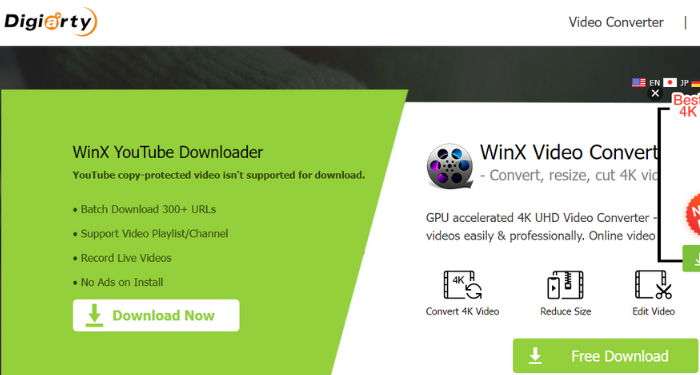
Bước 2: Sau khi tải xong, bạn tiến hành cài đặt rồi chọn Launch để bắt đầu sử dụng phần mềm.
Bước 3: Nhấn vào nút Add URL, sau đó copy link YouTube có hỗ trợ độ phân giải 4K và dán vào ô -> nhấn Analyze.
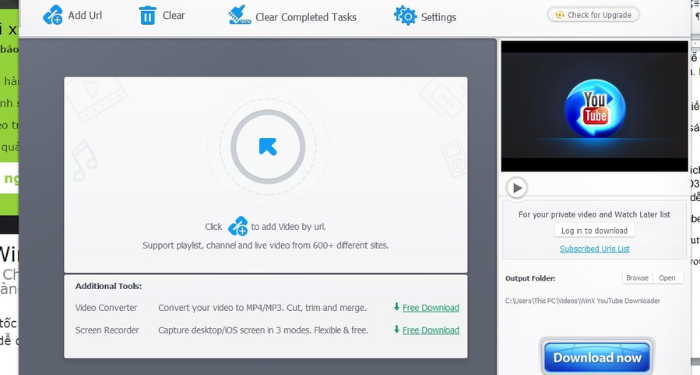
Quá trình đọc URL sẽ mất vài giây.
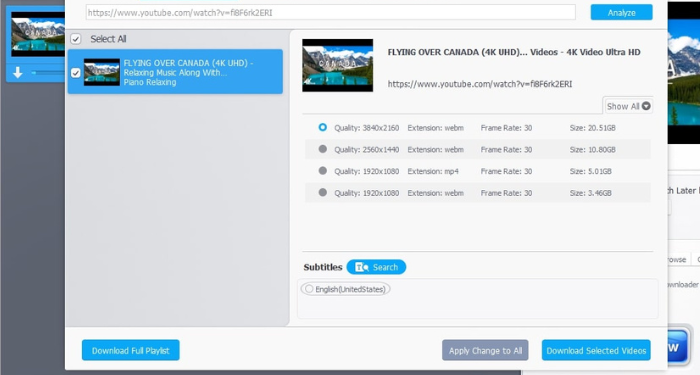
Bước 4: Bạn chọn định dạng 4K rồi nhấn Download Selected Videos -> Download Now.
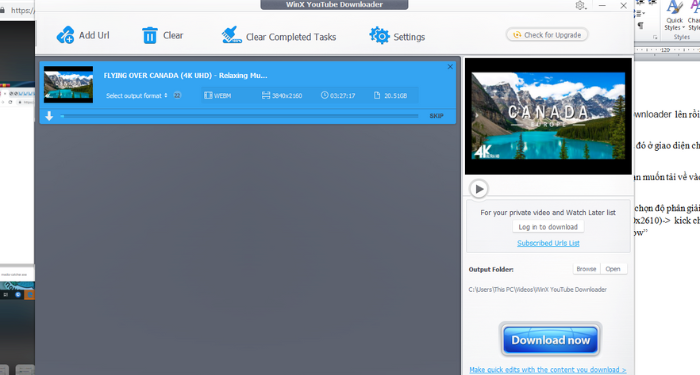
Công cụ YouTube 4K Video Downloader
Bước 1: Bạn truy cập vào trang web: https://youtube4kdownloader.com/
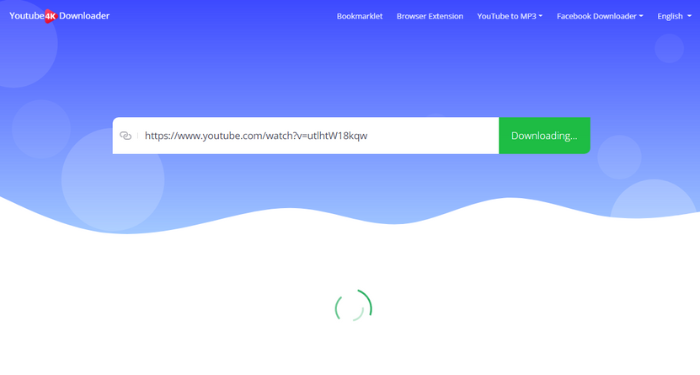
Bước 2: Copy link YouTube có hỗ trợ độ phân giải 4K, sau đó dán vào ô.
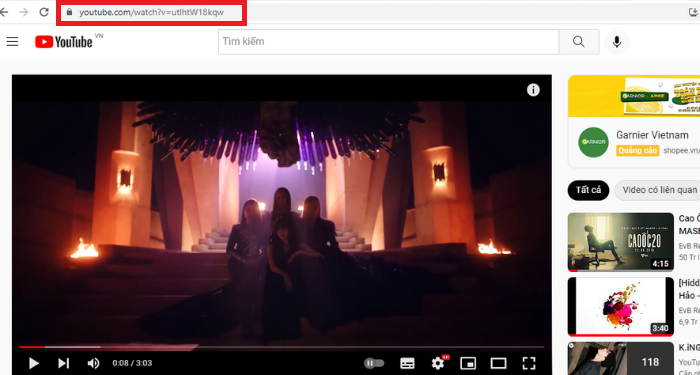
Bước 3: Bạn kéo xuống dưới và nhấn vào nút Download bên cạnh định dạng 4K (2160p) như trong hình.
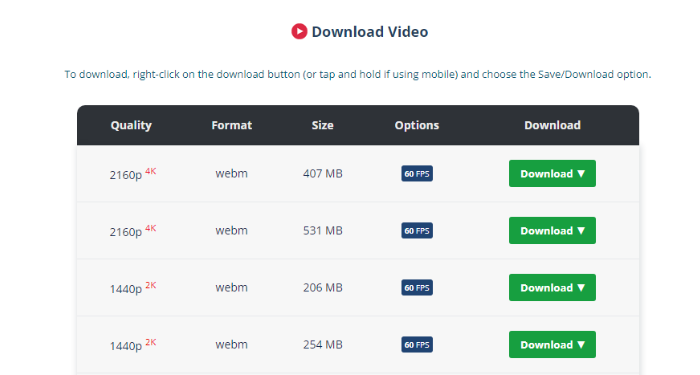
Mẹo nhỏ: Để không bị điều hướng sang các trang khác, bạn nhấn chuột phải vào nút Download và chọn Mở đường liên kết trong tab mới.
Sử dụng công cụ Save.lucidgen.com
Lưu ý: Công cụ này chỉ hỗ trợ bạn tải video 4K trên YouTube nhưng không có âm thanh.
Bước 1: Bạn truy cập vào trang: https://save.lucidgen.com/
Bước 2: Copy link YouTube có hỗ trợ độ phân giải 4K, sau đó, dán vào ô rồi nhấn nút Tải xuống.
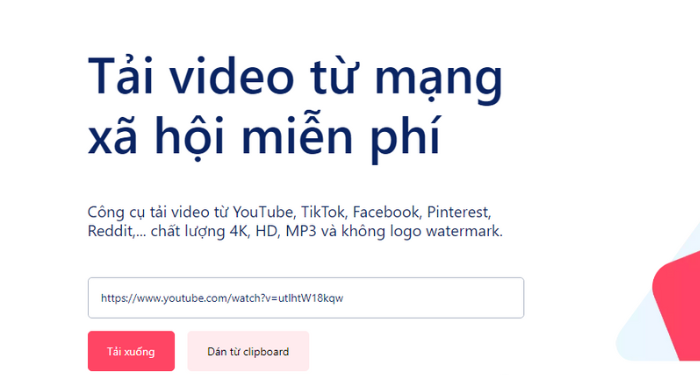
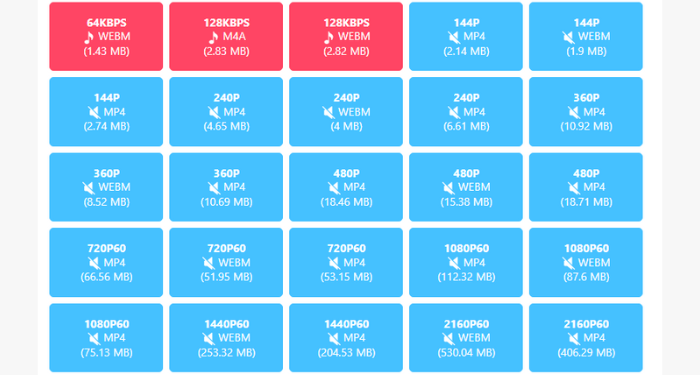
Bước 3: Nhấn vào định dạng 4K (2160p) để tải video về.
Các video 4K sẽ mang lại cho bạn chất lượng xem tuyệt vời, đặc biệt thích hợp để chỉnh sửa clip. Hy vọng qua bài viết trên, bạn sẽ biết cách tải video YouTube 4K về máy tính để thưởng thức trong thời gian nhàn rỗi nhé!
Những câu hỏi thường gặp
Những video 4K tải xuống có định dạng gì?
Các video 4K tải xuống bằng phần mềm 4K Video Downloader, WinX YouTube Downloader và Save.lucidgen.com đều có định dạng MP4.
Riêng công cụ YouTube 4K Video Downloader chỉ hỗ trợ bạn tải video có định dạng Webm. Tuy nhiên, bạn có thể chuyển Webm sang MP4 dễ dàng nhờ những công cụ miễn phí trên Google.
Làm sao để tải video YouTube 4K mà không có tiếng?
Nếu có nhu cầu này, công cụ Save.lucidgen.com là lựa chọn thích hợp nhất.
Bạn sẽ không cần phải thực hiện tách âm hay sử dụng bất cứ phần mềm nào khác để tải video không có tiếng nhằm phục vụ cho hoạt động edit video.
Video tải về được lưu ở đâu?
Nếu công cụ không hỗ trợ chọn thư mục tải về, các video 4K đã tải sẽ được lưu trong thư mục Download trên máy tính Windows.
Làm sao để mở video 4K đã tải về từ YouTube?
Sau khi đã hoàn tất việc tải video 4K từ YouTube về thiết bị, bạn có thể sử dụng tiện ích video có sẵn trong máy tính hoặc điện thoại để mở video hoặc mở qua những ứng dụng quen thuộc như VLC for Android, VLC Media Player, Kplayer, Movies & TV,..
Làm sao để hết bị giật lag khi xem video 4K trên máy tính?
Các video 4K thường có độ phân giải cực lớn do chứa rất nhiều điểm ảnh. Vì thế, không phải máy tính nào cũng có thể xem video 4K mượt mà. Khi gặp tình trạng giật lag khi xem video 4K, bạn hãy thực hiện các thao tác sau:
- Kiểm tra và nâng cấp màn hình máy tính
- Sử dụng một phần mềm hỗ trợ xem video 4K
- Kiểm tra lại kết nối Internet
- Vô hiệu hóa các phần mềm chạy ngầm trên máy tính
- Dọn dẹp ổ đĩa để giải phóng bộ nhớ
- Nâng cấp RAM